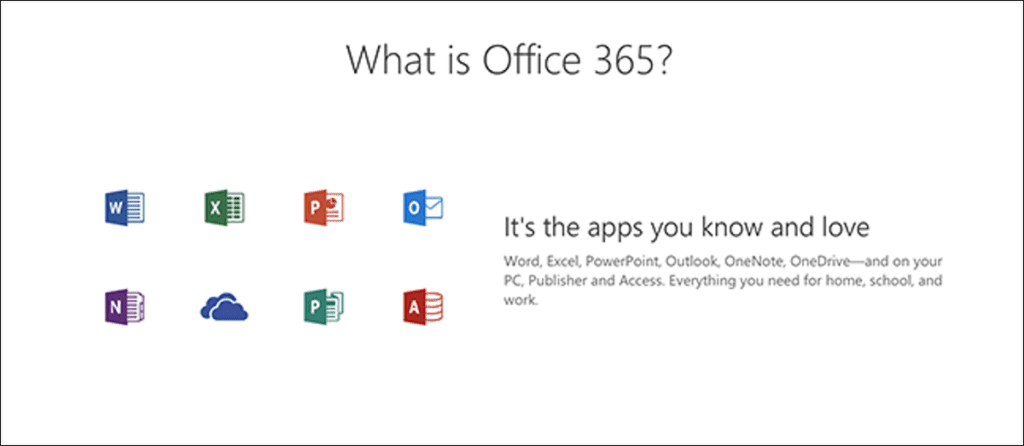Cuando compra una suscripción a Office 365, obtiene aplicaciones cliente para descargar y ejecutar en su computadora, así como varias aplicaciones web que se ejecutan en su navegador. Entonces, ¿qué aplicaciones obtienes como estándar y cómo accedes a ellas?
Cuando se suscribe a Office 365, puede descargar las versiones de escritorio de todas las aplicaciones clásicas de Office que conoce y (tal vez) ama (Word, Excel, etc.). También tiene acceso a las versiones en línea de estas aplicaciones y, siempre que almacene sus documentos en OneDrive, puede cambiar sin problemas entre las versiones de escritorio y en línea. Además de todo esto, tiene acceso a varias aplicaciones solo en línea. Es menos confuso de lo que parece, así que analicémoslo.
Notar: Las aplicaciones descritas aquí se envían con Office 365 (también conocido como O365) en el momento de escribir este artículo. Microsoft podría cambiar eso con el tiempo, y es casi seguro que lo hará, así que verifique antes de suscribirse.
Aplicaciones de cliente de escritorio tradicionales que puede descargar
Office 365 le brinda acceso a las mismas aplicaciones de escritorio con las que está familiarizado. De hecho, con una suscripción a Office 365 (a diferencia de la licencia perpetua independiente), puede instalar estas aplicaciones de escritorio en varias computadoras, incluso en Windows y macOS.
Con su suscripción a Office 365, obtiene las siguientes aplicaciones de escritorio cuando descarga la suite ofimática estándar:
- Panorama: El venerable cliente de correo electrónico de Microsoft
- Palabra: Potente procesador de textos
- Sobresalir: Para hojas de cálculo y análisis de datos
- PowerPoint: Para presentaciones de diapositivas
- OneDrive: Si bien OneDrive en sí es gratuito, una suscripción a Office 365 incluye un TB adicional de almacenamiento en la nube.
- Una nota: Una aplicación para tomar notas que nos encanta y que también es gratuita con Windows 10
- Skype: Para VOIP y videollamadas
- Editor: Una sencilla aplicación de autoedición
- Acceso: Para la creación y gestión de bases de datos sencillas
Si ha usado Office antes, estará familiarizado con la mayoría de estas aplicaciones, incluso si no ha usado algunas de ellas.
Nuevas aplicaciones web a las que puede acceder
Para cualquier persona nueva en Office 365, es posible que no esté familiarizado con las aplicaciones web que vienen con su suscripción. Algunos de ellos son disponible para uso gratuito incluso sin una suscripción a Office 365, pero algunos de ellos requieren una suscripción. Observaremos cuáles son cuáles de la lista a continuación.
Sin embargo, el hecho de que haya versiones gratuitas disponibles no significa que funcionen igual que cuando las usa como parte de una suscripción a Office 365. Si bien la funcionalidad es generalmente la misma, las aplicaciones de O365 están más relacionadas, lo que le brinda mejores opciones. y sincronización entre aplicaciones.
Estas aplicaciones web también usan OneDrive para almacenamiento, lo que significa que cualquier cosa que cree o edite se almacena automáticamente en su OneDrive. Esto significa que puede usar Office 365 en cualquier parte del mundo desde cualquier computadora con un navegador simple y acceder a todos sus archivos de OneDrive. Cuando regrese a su computadora, todos los archivos que haya creado o editado se sincronizarán con OneDrive.
Cuando accede a Office 365 en línea, todas las aplicaciones están disponibles en el iniciador de aplicaciones (el botón con nueve puntos en la parte superior izquierda de cualquier aplicación de Office 365 en línea).
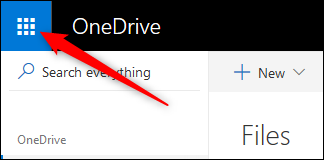
Dependiendo de la aplicación que esté utilizando, verá una lista de aplicaciones …
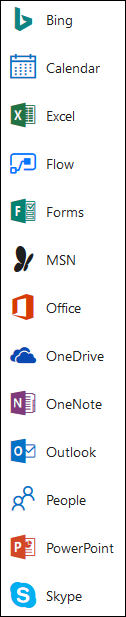
… O un plato de azulejos.
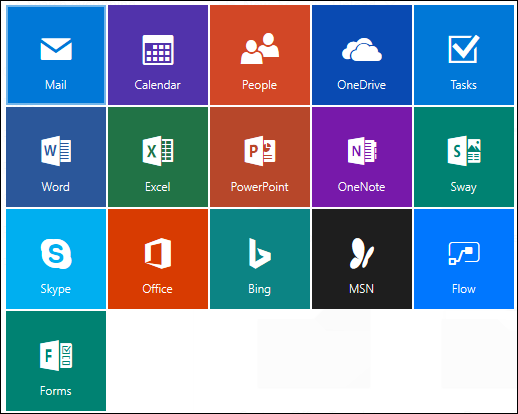
De cualquier manera, es la misma lista de aplicaciones y esto es lo que hacen:
- Word, Excel, PowerPoint y OneNote: Estas son versiones en línea de las conocidas aplicaciones de escritorio. Están bastante bien equipados, pero no tan potentes como sus contrapartes de escritorio. Tenemos una descripción general de las diferencias si está interesado.
- Panorama: La versión en línea de Outlook es en realidad Outlook.com, y es bastante diferente de la versión de escritorio. Por un lado, las funciones Personas, Calendario y Tareas del cliente de escritorio se dividen en aplicaciones en línea separadas (ver más abajo).
- Gente: Contact Manager que forma parte de Outlook en la aplicación cliente, pero es una aplicación en línea independiente.
- Calendario: Función de calendario que forma parte de Outlook en la aplicación cliente, pero es una aplicación en línea independiente.
- Tareas: Funcionalidad de tareas que forma parte de Outlook en la aplicación cliente, pero es una aplicación en línea independiente.
- Balancearse: Presentaciones en línea diseñadas exclusivamente para contar historias a través de una narración continua, en lugar de diapositivas individuales.
- Skype: Llamadas telefónicas y videollamadas incluidas con Windows 10. Hay una «versión de escritorio» que puede descargar que tiene más funciones que la versión incorporada, y si eso suena complicado, lo es. Anotamos las diferencias por usted, para que no tenga que resolverlas por su cuenta.
- Fluir: Un sistema de flujo de trabajo basado en activadores, disponible solo si ha comprado una suscripción a Office 365 o una suscripción Flow independiente.
- Formas: Cree encuestas, cuestionarios, encuestas y cuestionarios de forma fácil y rápida. Solo disponible si ha comprado una suscripción a Office 365.
- Bing: Un enlace que lo lleva al motor de búsqueda de Microsoft en una nueva pestaña.
- MSN: ¿Recuerdas cuando los portales eran algo importante? ¿Ya los estás usando ahora? No, nosotros tampoco. Pero MSN todavía está aquí si quieres disfrutar del pasado.
- Despacho: Un vínculo a la página de inicio de Office donde puede abrir otras aplicaciones y ver o editar archivos que haya abierto con cualquier aplicación de Office 365.
Si ha vinculado su suscripción de Office 365 a un dominio (es decir, ha comprado una función de correo electrónico para un dominio que es de su propiedad), también obtendrá un icono de administrador que le permite administrar usuarios, grupos, seguridad y cumplimiento. . y varias otras cosas. Pero si acaba de comprar la suscripción para usar las herramientas de Office, no necesitará las herramientas administrativas y no tendrá acceso a ellas.